WPS PPT调整幻灯片背景透明度的方法[wps幻灯片背景透明度怎么设置]优质
网友采纳答案
网友哼唱提问:WPS PPT调整幻灯片背景透明度的方法
很多小伙伴在使用Wps软件对演示文稿进行编辑的过程中经常会需要对幻灯片的背景进行更改。有的小伙伴想要在更换好幻灯片的背景之后再对幻灯片的背景透明度进行调整,这时我们该怎么进行设置呢。其实我们只需要先右键单击幻灯片,然后打开“设置背景格式”选项,接着在右侧窗格中根据自己的喜好设置好背景填充样式,接着找到透明度选项,拖动该选项右侧的滑块完成透明度调整即可。有的小伙伴可能不清楚具体的操作方法,接下来小编就来和大家分享一下wps PPT调整幻灯片背景透明度的方法。

方法步骤
1、第一步,我们先点击打开电脑中的WPS软件,然后在WPS软件的页面中点击打开一个演示文稿进行编辑
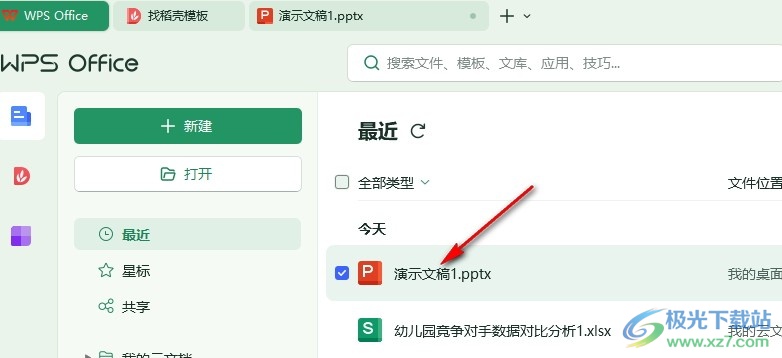
2、第二步,进入演示文稿编辑页面之后,我们在该页面中先右键单击幻灯片空白处,然后在菜单列表中打开“设置背景格式”选项

3、第三步,接着在右侧窗格中,我们先打开“图片或纹理填充”选项,再打开“图片填充”选项并选择“本地文件”选项
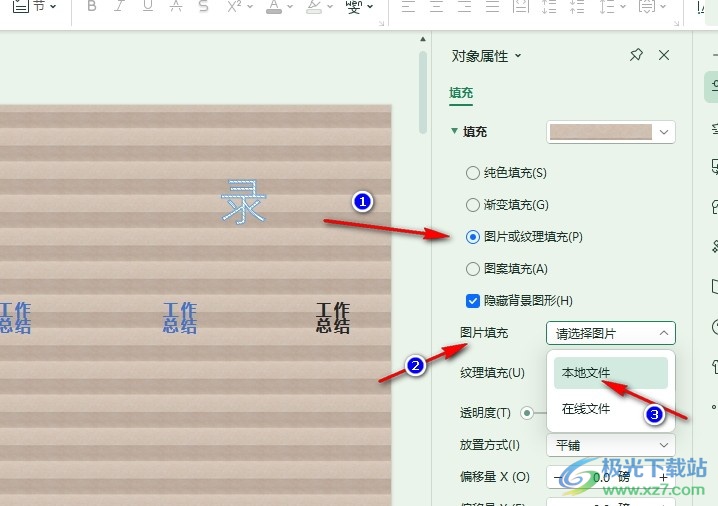
4、第四步,打开文件夹页面之后,我们在该页面中选中准备好的图片文件,然后点击“打开”选项
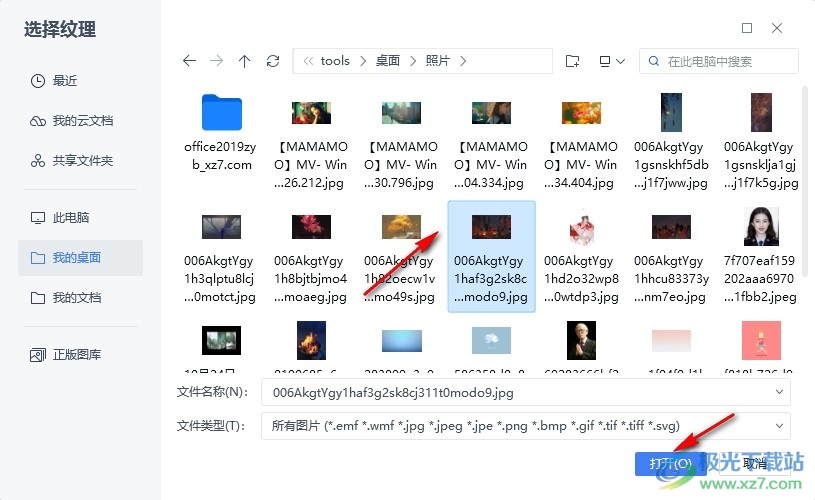
5、第五步,完成背景图片的设置之后,我们在页面下找到“透明度”选项,拖动滑块进行透明度调整即可
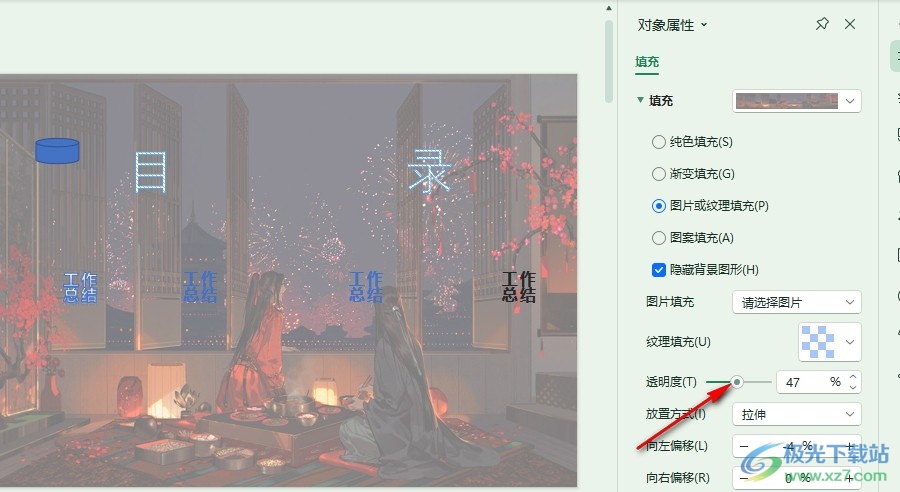
以上就是广文下载站别闹小编为大家介绍的【WPS PPT调整幻灯片背景透明度的方法】相关内容,不知道是否解决了哼唱网友的疑问。如果您还有其他类似(wps ppt调整幻灯片背景透明度的方法有哪些)、(wpsppt怎么改透明度)等相关的问题,请持续关注我们的软件教程栏目或在后台留言,我们将一一为您解答
版权声明:本文内容由互联网用户自发贡献,该文观点仅代表作者本人。本站仅提供信息存储空间服务,不拥有所有权,不承担相关法律责任。如果发现本站有涉嫌抄袭侵权/违法违规的内容,欢迎发送邮件至【shouyou552022@163.com】举报,并提供相关证据及涉嫌侵权链接,一经查实,本站将在14个工作日内删除涉嫌侵权内容。
本文标题:【WPS PPT调整幻灯片背景透明度的方法[wps幻灯片背景透明度怎么设置]】
本文链接:http://www.eratranslate.com/gonglue-22073.html
